
Los teléfonos con Windows 10 son el hogar más que cualquier otra versión de Windows anterior. Junto con Windows 10, Microsoft lanzó una nueva política de privacidad y un acuerdo de servicios que contiene 45 páginas de jerga legal . Si Google los escribió, Microsoft podría decir que estaba " Scroogled .”
RELACIONADO: Por qué los anuncios Scroogled de Microsoft son incorrectos con respecto a los Chromebook
Nos guste o no, Microsoft no está solo aquí. Lo que hace Windows 10 se ha vuelto común y normal en la web, Android, iOS y otras plataformas modernas. Microsoft está acumulando todos los datos que puede obtener para orientar mejor los anuncios, personalizar el sistema operativo y mejorar su software y servicios.
Nota del editor: casi todo está enviando datos a algún lugar; por ejemplo, si está utilizando Chrome, todo lo que busca se envía de vuelta a Google. Las redes publicitarias lo están rastreando en todos los sitios web (incluido este). Facebook y Amazon tienen sistemas publicitarios que rozan lo espeluznante. No necesariamente condenamos a Microsoft con este artículo, pero con todo el interés reciente en la privacidad y Windows 10, decidimos crear una lista de todas las cosas que se envían de vuelta en Windows 10 y dejarle decidir lo que piensa.
Opciones de privacidad, anuncios personalizados, ubicación, conocerte y comentarios
RELACIONADO: ¿Cuál es la diferencia entre la configuración rápida o personalizada de Windows 10?
De hecho, puede cambiar muchas de estas opciones inmediatamente después del proceso de instalación si seleccione "Personalizar configuración" en lugar de "Usar configuración rápida". Sin embargo, la mayoría de las personas probablemente harán clic y usarán la configuración rápida. Esto activa muchas funciones que comparten datos con Microsoft.
Encontrarás muchas de estas funciones en Privacidad en la nueva aplicación de Configuración . (Haga clic en el botón Inicio, haga clic en Configuración y seleccione Privacidad). Algunas de las opciones aquí simplemente controlan qué aplicaciones tienen acceso a diferentes datos, por ejemplo, qué aplicaciones pueden controlar su cámara web. Otros le permiten configurar opciones de privacidad para todo el sistema.
En General, encontrará:
- 1. Permitir que las aplicaciones usen mi ID de publicidad para experiencias en todas las aplicaciones (si desactivas esta opción, se restablecerá tu ID) - Esto habilita un ID de publicidad único con el que se puede rastrear en diferentes aplicaciones de la "Tienda Windows" o universales. Microsoft puede rastrear su uso de aplicaciones y mostrarle anuncios dirigidos en diferentes aplicaciones.
- 2. Active el filtro SmartScreen para comprobar el contenido web (URL) que utilizan las aplicaciones de la Tienda Windows. - Esto habilita el filtro SmartScreen en aplicaciones universales. Como señalamos a continuación, también está habilitado en el propio Explorador de archivos, Microsoft Edge e Internet Explorer con diferentes configuraciones.
- 3. Enviar información a Microsoft sobre cómo escribo para ayudarnos a mejorar la escritura y la escritura en el futuro. - Esto está relacionado con la configuración de "Habla, entintado y escritura" a continuación. Cuando está habilitado, la información sobre cómo escribe y escribe se envía a los servidores de Microsoft.
- 4. Permitir que los sitios web proporcionen contenido relevante a nivel local accediendo a mi lista de idiomas - Los sitios web a los que accede pueden ver los idiomas que ha instalado en su sistema y elegir servirle en su idioma preferido con esta opción habilitada.
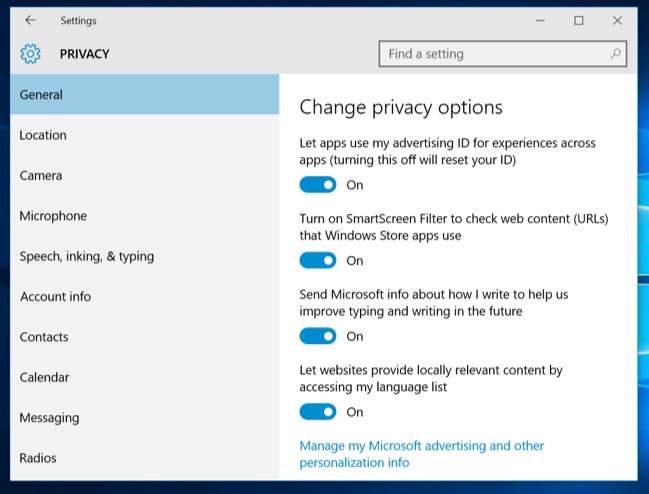
Verá un vínculo "Administrar mi publicidad de Microsoft y otra información de personalización" en la parte inferior aquí. Haga clic en él y luego en "Preferencias de anuncios personalizados" en la página web que aparece. También puede acceder a esta página en https://choice.microsoft.com/en-us/opt-out .
- 5. Anuncios personalizados en este navegador - Esta opción es específica para cada navegador individual que usa y controla si Microsoft le mostrará anuncios personalizados en ese navegador.
- 6. Anuncios personalizados dondequiera que use mi cuenta de Microsoft - Esta opción está vinculada a su cuenta de Microsoft y controla si ve anuncios personalizados en Windows, Windows Phone, Xbox y otros dispositivos en los que usa una cuenta de Microsoft.
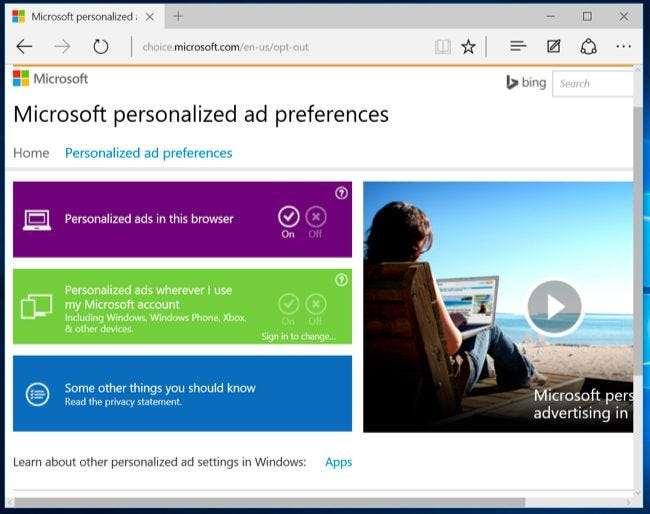
La pantalla Ubicación activa los servicios de ubicación. Esto no se menciona en la ventana Configuración de ubicación, pero la pantalla de configuración personalizada indica que esto también "enviará a Microsoft y a los socios de confianza algunos datos de ubicación para mejorar los servicios de ubicación".
- 7. Ubicación e historial de ubicaciones - Tu ubicación se comparte con aplicaciones individuales con las que eliges compartirla. El historial de ubicaciones también está disponible para las aplicaciones y se almacena solo en su dispositivo local, y solo durante 24 horas. Pero aparentemente, algunos datos se comparten con Microsoft y sus socios de confianza si tiene habilitados los servicios de ubicación.
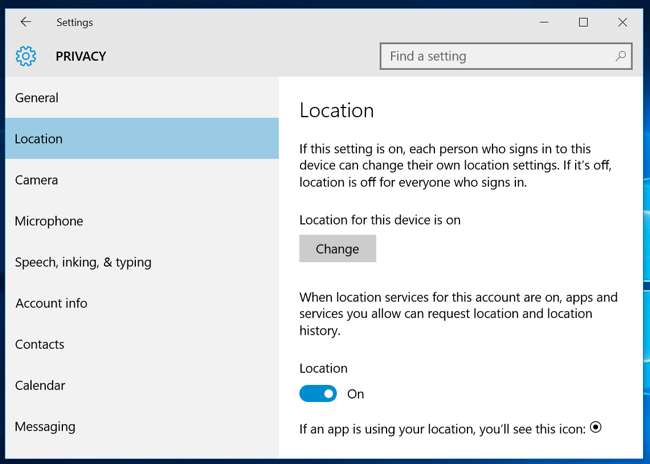
La sección "Habla, entintado y mecanografía" cubre una cantidad sorprendente de datos:
- 8. Habla, entintado y mecanografía - Windows y Cortana pueden "llegar a conocerte" registrando tu voz, escritura, contactos, eventos del calendario, patrones de voz y escritura a mano e historial de escritura. Puede decirle a Windows que "deje de conocerme" desde aquí. Esto borra los datos almacenados solo en su dispositivo Windows.
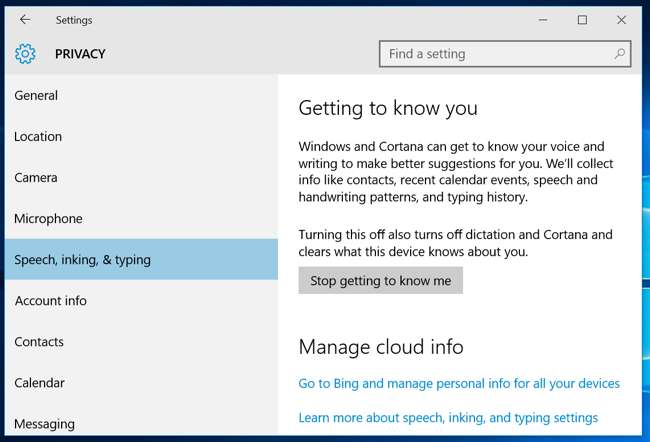
- 9. Habla, entintado y mecanografía en la nube - Haga clic en la opción "Ir a Bing y administrar la información personal de todos sus dispositivos" para borrar los datos de personalización almacenados en los servidores de Microsoft vinculados a su cuenta de Microsoft. Este enlace te lleva al https://bing.com/account/personalization página. Utilice el botón "Borrar" en la sección "Otros datos de Cortana y voz, escritura y escritura personalizadas" para borrar estos datos.
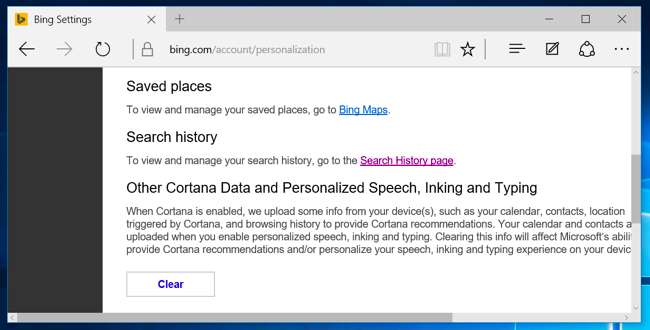
La configuración de "Comentarios y diagnósticos" tiene una opción sorprendente. Lo que es especialmente sorprendente es que Windows 10 no le permitirá desactivar esta opción.
- 10. Datos de diagnóstico y uso - De forma predeterminada, Windows 10 enviará datos de uso y diagnóstico "Completos" a Microsoft. Este parece ser el nuevo sistema de telemetría de Microsoft cuyo nombre en código es "Asimov". Puede seleccionar solo datos de uso y diagnóstico mejorados o básicos. Solo puede desactivar esto en las ediciones Enterprise de Windows, y eso requiere cambiar la opción "Permitir telemetría" en el editor de políticas de grupo. Este cambio ni siquiera funciona en las ediciones profesionales de Windows. Sí, puede establecer la opción en "0", que normalmente la deshabilitaría, pero el editor de políticas de grupo indica que la configuración "0" se ignora, excepto en las versiones Enterprise de Windows. En cambio, establecer la opción en "0" solo envía datos de telemetría "Básicos".
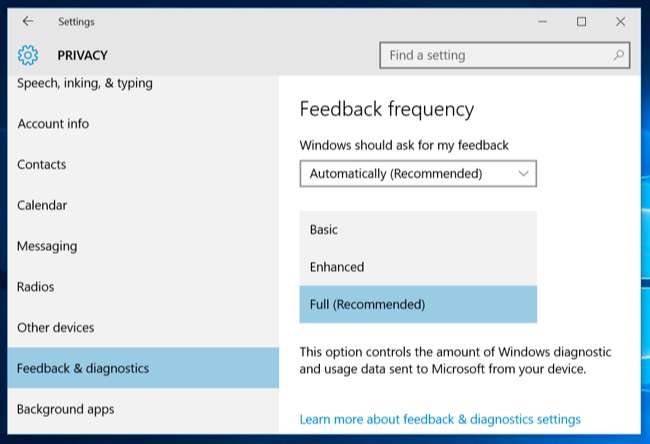
Búsqueda de Cortana y Bing
RELACIONADO: Cómo deshabilitar Bing en el menú Inicio de Windows 10
Obviamente, cuando usa el asistente Cortana integrado de Microsoft, Cortana requiere mucha información para funcionar.
- 11. Cortana - Como puede ver cuando habilita Cortana , Cortana recopilará y usará "ubicación y historial de ubicación, contactos, entrada de voz, historial de búsqueda, detalles del calendario, contenido e historial de comunicaciones de mensajes y aplicaciones, y otra información en su dispositivo". Cortana también captura su historial de navegación desde el navegador web Microsoft Edge. Cortana en su conjunto requiere compartir una gran cantidad de datos con Microsoft, tal como lo hacen Google Now y Siri con Google y Apple.
- 12. Bing Search en el menú Inicio - Incluso si ha desactivado Cortana, las búsquedas que realice en el nuevo menú Inicio también volverán sugerencias de búsqueda de Bing y la Tienda Windows. Esto significa que Microsoft envía sus consultas de búsqueda del menú Inicio a sus servidores a menos que desactive la integración de Bing.
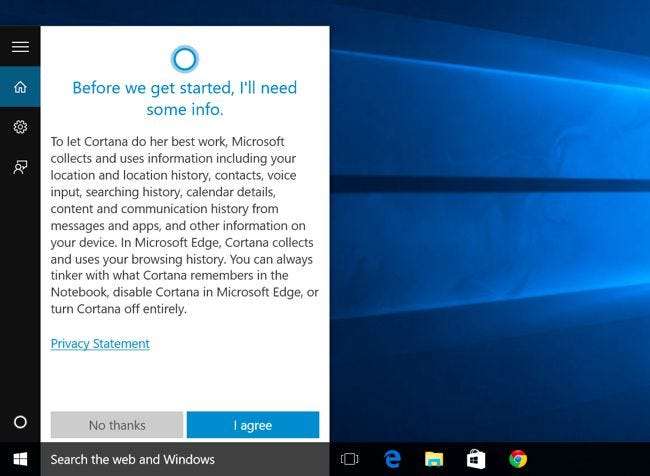
Cifrado de dispositivo y clave de recuperación de BitLocker
RELACIONADO: He aquí por qué el cifrado de Windows 8.1 no parece asustar al FBI
Esta parte se traslada desde Windows 8.1. Si compra un dispositivo nuevo y tiene el hardware necesario, como la mayoría de los dispositivos nuevos con Windows 8.1 y 10, se cifra automáticamente con un cifrado similar a BitLocker conocido como "cifrado de dispositivo".
- 13. Clave de recuperación de BitLocker de cifrado de dispositivo - En realidad, esto solo ocurre automáticamente si usa una cuenta de Microsoft. Y, si lo hace, cargará su clave de recuperación de cifrado en los servidores de Microsoft. Esto significa que puede obtener acceso si alguna vez lo pierde, pero también significa que Microsoft o cualquier persona que pueda obtener la clave de Microsoft, como un gobierno, puede descifrar sus archivos cifrados. Por supuesto, esto sigue siendo una actualización de la situación anterior en la que todos los dispositivos de Windows Home no estaban encriptados. En ese caso, cualquiera podría leer sus datos.
Puede evitar esto si no inicia sesión con una cuenta de Microsoft, pero su dispositivo no se cifrará en absoluto. si prefiere no hacer esto, puede actualizar a una edición profesional de Windows y usar la función estándar de BitLocker. BitLocker le preguntará si desea almacenar su clave de recuperación con Microsoft para su custodia, pero eso es opcional. Puedes encontrar estas llaves en https://onedrive.live.com/recoverykey .

Windows Defender
RELACIONADO: Cómo usar el antivirus de Windows Defender integrado en Windows 10
Windows 10 incluye el antivirus de Windows Defender y está habilitado de inmediato. Este es el sucesor del antivirus Microsoft Security Essentials que estaba disponible de forma gratuita en Windows 7. Las configuraciones para esto están disponibles en Actualización y seguridad> Windows Defender en la aplicación Configuración. Windows Defender habilitará automáticamente la protección en tiempo real. Incluso si lo apaga, es solo temporal: volverá a activar esa protección antivirus en tiempo real más adelante. La única forma real de apagarlo es instalar un antivirus de terceros. Windows Defender no se ejecutará si se está ejecutando otro antivirus.
- 14. Protección basada en la nube - La protección antivirus basada en la nube "envía información a Microsoft sobre posibles problemas de seguridad que encuentre Windows Defender".
- 15. Envío de muestra - Esto ayuda a mejorar la protección de Windows Defender "al enviar muestras de malware de MIcrosoft" que encuentra Windows Defender. Ambas funciones son similares a las que se encuentran en los productos antivirus de terceros más populares y se pueden desactivar.
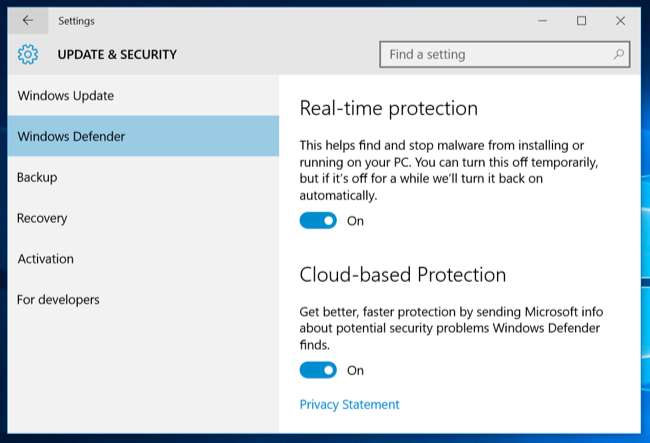
Comprobación de aplicaciones SmartScreen
RELACIONADO: Cómo funciona el filtro SmartScreen en Windows 8 y 10
Windows 10 también incluye el filtro SmartScreen introducido en Windows 8 . Cuando ejecuta una aplicación descargada de Internet, SmartScreen se comunica con los servidores de Microsoft para verificar la reputación de esa aplicación. Si se trata de una aplicación en buen estado, Windows 10 la ejecutará normalmente. si es una aplicación defectuosa conocida, Windows 10 la bloqueará. Si es desconocido, Windows 10 le advertirá y obtendrá su permiso antes de ejecutarlo.
- 16. Windows SmartScreen en el Explorador de archivos - Estos ajustes se pueden controlar desde el antiguo Panel de control. Para acceder a ellos, abra el menú Inicio, escriba "smartscreen" y haga clic en "Cambiar la configuración de SmartScreen". Esto lo llevará a la ventana Sistema y seguridad> Seguridad y mantenimiento en el Panel de control. Haga clic en el enlace "Cambiar la configuración de Windows SmartScreen" y podrá desactivar SmartScreen, si lo desea.
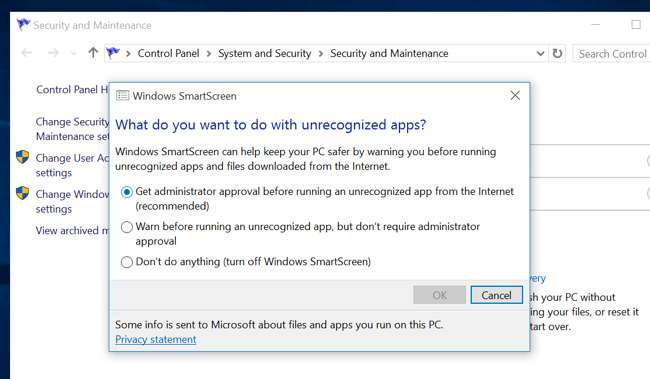
Borde de Microsoft
RELACIONADO: 11 consejos y trucos para Microsoft Edge en Windows 10
SmartScreen y Cortana también forman parte de Borde de Microsoft , El nuevo navegador web de Windows 10. Encontrará las opciones relacionadas con la privacidad en el menú de Edge: seleccione Configuración y luego seleccione "Ver configuración avanzada".
- 17. Que Cortana me ayude en Microsoft Edge - Cuando Cortana está habilitado en Microsoft Edge, Cortana rastreará su historial de navegación y otra información, guardándola.
- 18. Mostrar sugerencias de búsqueda mientras escribo - Cuando empiece a escribir en la barra de direcciones, su escritura se enviará a su motor de búsqueda - Bing a menos que usted cambiar el motor de búsqueda - y devolverá sugerencias de búsqueda. Esto significa que Bing verá su escritura incluso si está escribiendo una dirección web directamente. Todos los navegadores modernos, además de Firefox con su barra de direcciones y cuadro de búsqueda separados, funcionan de esta manera.
- 19. Ayúdame a protegerme de descargas y sitios maliciosos con el filtro SmartScreen - Al igual que Google Safe Browsing en Chrome y Firefox, Edge usa un filtro para ayudar a bloquear sitios peligrosos.
Si elige guardar otros tipos de datos en Edge, se sincronizarán en línea con su cuenta de Microsoft.

explorador de Internet
RELACIONADO: Deshabilitar y eliminar sitios sugeridos de Internet Explorer 8
Internet Explorer todavía existe, aunque no es el navegador predeterminado.
- 20. SmartScreen - Internet Explorer también usa SmartScreen, y esto se puede controlar haciendo clic en el menú de engranajes, apuntando a Seguridad y seleccionando Desactivar el filtro SmartScreen.
- 21. Habilitar sitios sugeridos - Esta es una función más antigua y no está habilitada de forma predeterminada, pero aún se ofrece en la lista Avanzada de configuraciones en la ventana Opciones de Internet. Esta característica poco conocida de Internet Explorer existe desde hace mucho tiempo y carga su historial de navegación en Microsoft si lo habilita .
- 22. Sugerencias de Bing - Al igual que en Edge, todo lo que escriba en la barra de direcciones se envía al motor de búsqueda Bing de Microsoft para proporcionarle sugerencias de búsqueda a menos que cambie los motores de búsqueda o haga clic en "Desactivar sugerencias (dejar de enviar pulsaciones de teclas a Bing)" después de escribir en la barra de direcciones .
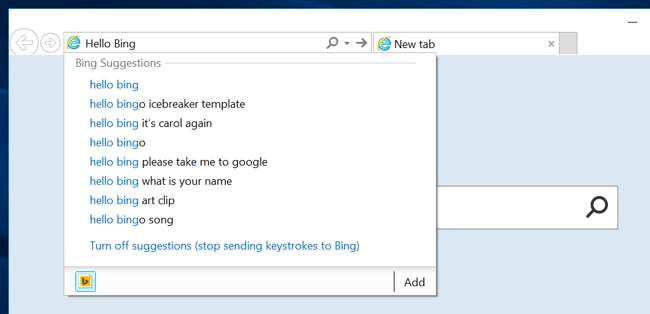
Cuenta y sincronización de Microsoft
Windows 10 te recomienda iniciar sesión con una cuenta de Microsoft, como Windows 8 . Esto le permite iniciar sesión con la misma cuenta que usa para otros servicios de Microsoft como Outlook.com, Office 365, OneDrive, Skype, MSN y otros servicios. Esto también habilita muchas funciones en línea en Windows 10, como el acceso a la Tienda Windows y muchas aplicaciones incluidas que requieren una cuenta de Microsoft, acceso a archivos de OneDrive en el Explorador de archivos y varias funciones de sincronización. Puede optar por utilizar una cuenta de usuario local si lo prefiere.
- 23. Configuración de sincronización - Una variedad de configuraciones de Windows, como sus contraseñas guardadas y los datos del navegador web, se sincronizan de forma predeterminada si inicia sesión con una cuenta de Microsoft. Estas opciones están disponibles en Configuración> Cuentas> Sincronizar su configuración.
- 24. Dispositivos desde los que inició sesión - Microsoft realizará un seguimiento de los dispositivos en los que haya iniciado sesión con su cuenta de Microsoft. Puede ver esta lista en https://account.microsoft.com/devices .
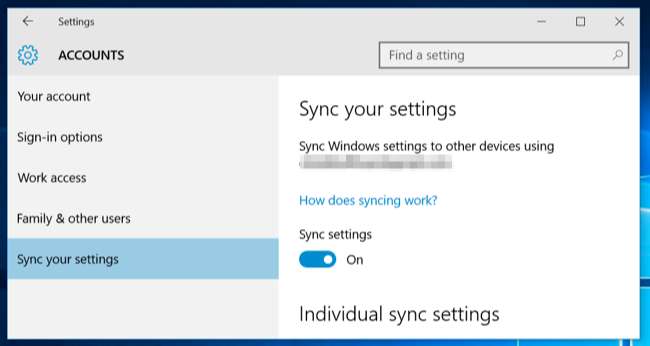
Intereses y antecedentes personales
Como dice Microsoft: "Cuando inicia sesión en su cuenta de Microsoft, los servicios de Microsoft como Bing, MSN y Cortana personalizan su experiencia".
- 25. Historia e intereses personales - Puede borrar información personal e "intereses" en Bing, MSN y Cortana desde el https://bing.com/account/personalization página.
- 26. Historial de búsqueda de Bing - Busque usando el menú Inicio de Windows 10 y la búsqueda de Bing en Edge y creará un historial de búsqueda de Bing vinculado a su cuenta de Microsoft. Puede ver y borrar este historial desde https://bing.com/profile/history .
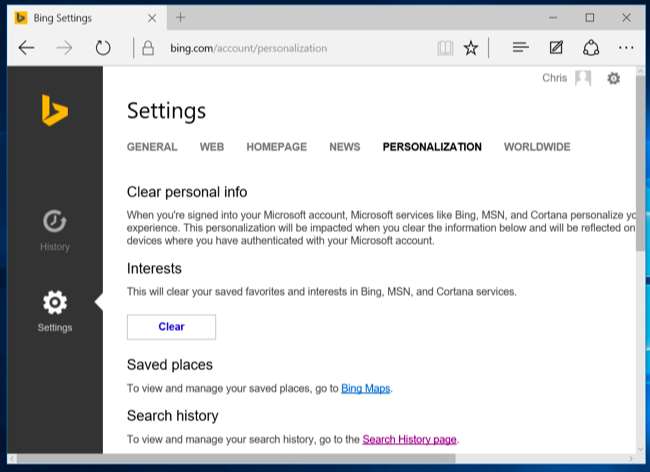
Actualización, almacenamiento y activación de Windows
RELACIONADO: Lo que necesita saber sobre Windows Update en Windows 10
Aunque técnicamente no es "llamar a casa", actualizacion de Windows utiliza su ancho de banda de carga de forma predeterminada para cargar actualizaciones de Windows a otros usuarios. Es un poco como BitTorrent y similar a cómo el descargador de Battle.net de Blizzard distribuye las actualizaciones del juego. Esta configuración se puede controlar en Configuración> Actualización y seguridad> Actualización de Windows> Opciones avanzadas> Elija cómo se entregan las actualizaciones. Puede hacer que Windows solo comparta actualizaciones con PC en su red local, no con todo Internet.
- 27. Actualización de Windows - Windows 10 Home requiere que instale actualizaciones de seguridad, controladores y funciones automáticamente, y solo puede evitar que Windows 10 descargue actualizaciones automáticamente configurando la conexión de su dispositivo como una conexión medida o actualizando a Windows 10 Pro. Afortunadamente, hay al menos una manera de bloquear las actualizaciones que no desea .
- 28. Tienda Windows - La Tienda Windows se registrará automáticamente con Microsoft y descargará nuevas versiones de aplicaciones universales incluidas como Microsoft Edge. Incluso Cortana y el menú Inicio se pueden actualizar a través de la Tienda Windows.
- 29. Activación de Windows - Windows todavía incluye Activación de Windows , que se comunica con los servidores de Microsoft para asegurarse de que esté utilizando una versión de Windows activada y con la licencia adecuada.
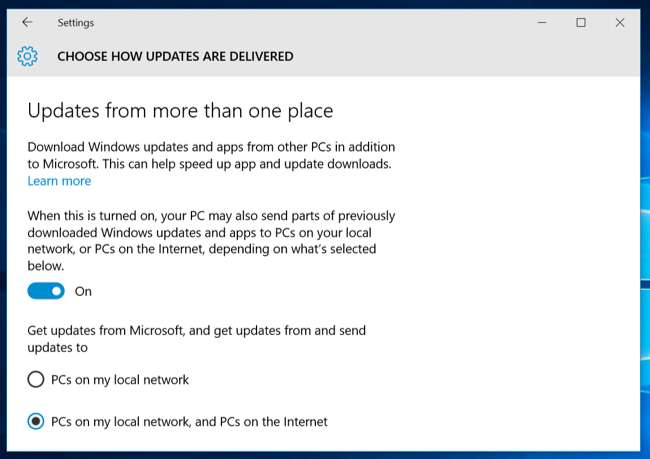
Y en sentido
RELACIONADO: ¿Qué es Wi-Fi Sense y por qué quiere su cuenta de Facebook?
La función de detección de Wi-Fi está habilitado de forma predeterminada, y se conectará automáticamente a las redes y puntos de acceso abiertos sugeridos que sus contactos de Outlook.com, Skype y Facebook han compartido con usted.
- 30. Y en sentido - Estas opciones se pueden controlar en Configuración> Wi-Fi> Administrar configuración de Wi-Fi. Tenga en cuenta que Windows 10 en realidad no compartirá la frase de contraseña de su red Wi-Fi con nadie más, a menos que elija compartir manualmente esa red individual. Sin embargo, si le da a un amigo acceso a su frase de contraseña y se conecta y hace clic en la opción Compartir, podría compartirla con toda su red de contactos de correo electrónico de Facebook, Skype y Outlook.com y darles acceso a su red Wi-Fi.
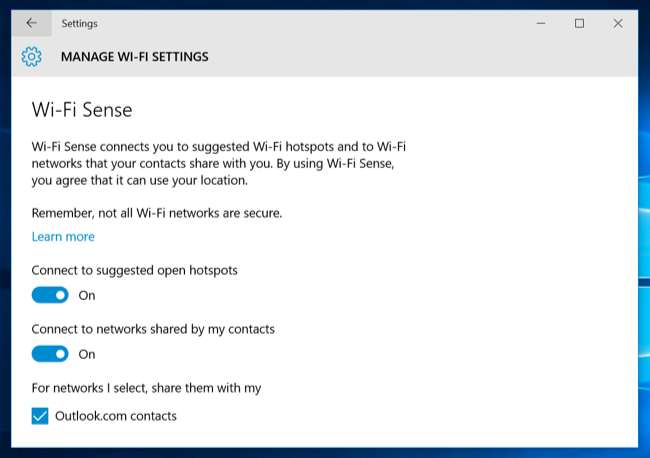
Esta es solo una lista conservadora y probablemente no esté completa. Hay muchas otras formas en las que se puede decir que Windows 10 llama a casa. Windows 10 incluye aplicaciones para una variedad de servicios de Microsoft: Cortana, Bing, Outlook.com, OneDrive, Groove Music, MSN y Xbox. Cada uno de estos servicios puede tener su propia política de privacidad y almacenar datos sobre usted en un lugar diferente si los usa.
Y, de nuevo, esto no es inusual en esta época. Ya sea que lo ame o lo odie, en realidad, es más como si fuera indiferente o lo odie, muchos sistemas operativos y servicios ahora funcionan de esta manera. Lo nuevo aquí es que Windows se está sumando. Muchas de estas características también estaban presentes en Windows 8 y 8.1.
Pero Microsoft ciertamente podría hacer un mejor trabajo al poner estas opciones en un solo lugar y explicarlas mejor. Están dispersos no solo en la interfaz de Windows 10, sino en una variedad de diferentes sitios web de Microsoft.







